Jeżeli chodzi o formatkę do GSpota to sprawa wygląda mniej więcej tak:
Program ten posiada dość użyteczną funkcję wyexportowania danych na temat użytych kodeków do pliku textowego, bazując na formatce dowolnie wykreowanej przez użytkownika. Zamieszczona poniżej formatka, jest tylko przykładem i zarazem podstawowym wzorcem do użycia, celem wyciągnięcia kilku danych, na temat release'owanego pliku.
No dobrze, teraz pokrótce jak tego użyć.
Załóżmy, że programik GSpot mamy w lokalizacji 'D:\GSpot'. Zamieszczoną poniżej formatkę (plik textowy: np. 'ExportFormat.txt') wrzucamy do tego samego folderu, a następnie uruchamiamy program GSpot i wchodzimy w 'Options', a później 'Export...'
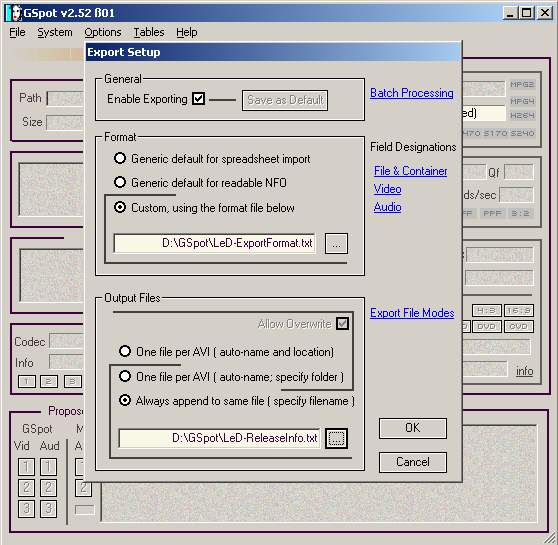
Zaznaczamy 'Enable Exporting', z Format wybieramy 'Custom, using the format file below' i wybieramy wgrany uprzednio plik z formatką. W Output files wybieramy w zależności od upodobań rodzaj zapisu pliku wyjściowego, na górze wybieramy 'Save as Default'... i gotowe - zamykamy GSpot'a.
Teraz wystarczy uruchomić GSpot z plikiem, który zamierzamy release'ować i automatycznie utorzy nam się plik z podstawowymi danymi w odpowiedniej lokalizacji w zależności od wybranych opcji w Output files). Następnie otwieramy wykreowany plik textowy zaznaczamy calość i... copy - paste do odpowiedniego okienka z (Release Info).
Zaznaczam, że należy najpierw stworzyć "formatkę" generującą odpowiednie informacje, które zamierzamy uzyskać, a utworzony plik TXT skopiować do folderu w którym mamy GSpota, a następnie Określić nazwę pliku TXT, który będzie PLIKIEM WYJŚCIOWYM, w którym zawarte będą informacje o danym REL-u - lokalizację tego pliku wyjściowego umieszczamy juz w dowolnym katalogu - oczywiście katalog docelowy musi być zaznaczony w sekcji Output Files GSpota (jak na załączonym obrazku.
NAZWY PLIKU Z FORMATKĄ JAK RÓWNIEZ PLIKU DOCLOWEGO MOGĄ BYĆ DOWOLNE (pod warunkiem, że pokrywają się one z nazwami i lokalizacjami okreslonymi w programie GSpot (tak jak na zdjęciu)
Zaznaczam, że nazwy plików na obrazku zostały stworzone na potrzeby forum LeD, ale jako że można tymi nazwami dowolnie manipulować, mogą one być zupełnie inne)
I jeszcze istotna informacja - sama idea powstania takiej formatki powstała z mojej inicjatywy, lecz fizycznym wykonawcą był kolega Outcast natomiast ja byłem jedynie konsultantem w zakresie jakie informacje mają się tam znaleźć.
Linki do GSpota:
GSpot Download1
GSpot Download2
A oto przykładowa formatka (którą należy przekopiować do pliku TXT w menu OPTIONS -> Export -> Enable Exporting ->'Custom, using the format file below' i wybieramy wgrany uprzednio plik z formatką. zawierająca wszelkie niezbędne informacje dotyczące danego REL-a wraz z informacjami o obecności GMC i QPEL:
| -----------------------------
Release Info
-----------------------------\r\n General Information\r\n -------------------\r\n \r\n File Name: %FILE_NAME%\r\n File Size (bytes): %FILE_SIZE%\r\n Movie Lenght: %VIDEO_DURATION%\r\n \r\n Resolution: %VIDEO_SIZE_X%x%VIDEO_SIZE_Y%\r\n \r\n -----------------\r\n Audio Information\r\n -----------------\r\n \r\n Audio Codec: %AUDIO_CODEC%\r\n Audio Sample Rate (Hz): %AUDIO_SAMPLE_RATE%\r\n Audio Bitrate (kbps): %AUDIO_BITRATE%\r\n Audio Channels: %AUDIO_CHANNEL_COUNT%\r\n \r\n -----------------\r\n Video Information\r\n -----------------\r\n \r\n Video Codec Type: %VIDEO_CODEC_TYPE%\r\n Video Codec Name: %VIDEO_CODEC_NAME%\r\n Video Bitrate (kbps): %VIDEO_BITRATE%\r\n Frames Per Second: %VIDEO_FRAMES_PER_SEC%\r\n Display Aspect Ratio: %VIDEO_DAR%\r\n \r\n ----------------------\r\n Additional Information\r\n ----------------------\r\n \r\n QPel [%VIDEO_MPEG4_QPEL%] GMC [%VIDEO_MPEG4_GMC%]\r\n \r\n ----------------------------- ************** -------------------------------\r\n |
Dane jakie otrzymamy w pliku TXT zaznaczonym w opcji Output Files będą wyglądały tak jak to widać przy informacjach technicznych w pierwszym moim poście.
A teraz druga kwestia - czyli jak i czym dokonana została konwersja:
Otóż istnieje tu wiele możliwości w zależności od upodobań, mozna użyć np programów:
1. Xilisoft Video Conwerter
2. Dr DivX - wraz z VirtualDub Modem (np w wersji 1.5.10.1) - zaznaczam VirtualDub Modem a nie zwykłym VirtualDubem.
Oczywiście istnieje wiele różnych programów ale to już dłuższa historia.
Akurat ten REL został przerobiony (z zachowaniem ścieżki dźwiękowej AC3) z zastsowaniem "metody nr 2" - czyli połączenia Dr. DivX-a z Virtual Dub Modem
Kolejność czynności przedstawia się mniej więcej tak:
1. Dzwiek i Video rozdzielamy w VirtualDubMod: Streams -> Stream List -> DEMUX. I masz zapisane audio w AC3 Ważne (oczywiście określamy nazwę pliku z rozszerzeniem AC3 (czas pracy (5-8 minut)
2. Ważne - zapamiętujemy lub zapisujemy wielkość w MB pliku AC3 (co pozwoli nam później dobrac odpowiednią wielkość pliku docelowego
3. Następnie w Dr.Divx zaznacz opcję no audio i robimy rekompresję filmu
4. Po kompresji Dr. DivX otrzymany plik *.avi wrzucamy z powrotem do VirtualDubMod (pamiętając, że ma to być PLIK WYJŚCIOWY z Dr.Divx-a - czyli ten BEZ AUDIO.
5. Korzystamy dalej z następującej sekwencji - Streams -> Stream List -> Add, dodajemy odmiksowany wczesniej plik *.ac3,
6. Znowu ustawiamy - Video -> Direct Stream Copy i znowu File -> Save as.... [b]Ważne przed zapisem "Save As MUSIMY ustawić w opcji Video funkcję Direct Stream Copy - czas pracy około 2-4 min.
A teraz jak skorzystać z Dr. DivX-a aby mozliwe byo wykonanie kroku nr 3.
1.. Odpalamy Dr DivXa (pokazuje się niebieski ekanik z czterema okienkami)
2. Klikamy na okienko VIDEO FILE
3. Pojawia się Select Video Input
4. Szukamy na dysku plik .AVI, który chcemy przerobić do "wersji oglądalnej" - znaczy się ten z QPEL-m i/lub GMC i... klikamy
5. Na następnym okienku (Select Audio Input) Wybieramy No Audio
6. DrDivx zaczyna pracę (to może potrwać przy dwoch rrzebiegach około 1.5-3 h - w zależności od kompa)
6. Teraz wybieramy Certification Level (Home Theatre) następnie ustawiamy Encode The DivX viedo to: jeśli chcemy podać ilość i wielkość pliku docelowego (w tym przypadku kiedy mamy juz gotowy plik AC3 bedzie to Make 1 Files - xxxMB Size - gdzie xxx będzie wartością równa 700MB (pojemność 1CD minus objętość wcześniej stworzonego pliku AC3. Sprawdzamy jekie bedą parametry filmu w Profile Output, i kilkamy Next
7. Pojawia się ekran ENCODE VIDEO Jeżeli Parametry są dobre - znaczy przede wszystkim rozdzielczość taka jak oryginału
UWAGA! - Czasami zdarza się, że rozdzielczość jest inna niż "oryginału" wtedy wystarczy w Modify Settings w zakładce CROP odchaczyć "remove black bars" i wszystkie wartości ustawić na "0" no i oczywiście w zakładce "Resize" przesunąć suwakiem aż uzyskamy daną rozdzielczość.
Możemy jeszcze wejść w "Advanced Settings" i tam zmienić Bitrate, VBR na CBR lub na odwrót (ale jak kto nie "kuma czaczy" niech zostawi w spokoju.)
Klikamy ENCODE i Doktorek zaczyna pracować - wówczas uzbrajamy się w cierpliwość i czekamy na efekty około 1.5-3 h.
Po skończonej pracy otrzymujemy "w prezencie" plik AVI już bez QPEL i GMC zakodowany Kodekiem DivX, o tej samej nazwie jak plik wyjściowy tylko z dodatkiem (1) na końcu.
DrDivX najlepiej współpracuje z kodekiem DivX 5.05 (trochę gorzej z DivX Pro 5.2.1)
pzdr.
WileKot